电脑版WPS word文档的功能功能非常强大,很多小伙伴都喜欢使用。比较熟悉WPS word文档的小伙伴都知道,在WPS中,我们可以根据自己的实际需要,在文档中快速插入地图图片,比如中国地图的图片,某个省份,某个市区,某个街道,某个地点,某条路线等等。那小伙伴们知道电脑版WPS怎么快速插入地图图片吗,插入方法其实是非常简单的。我们首先点击打开WPS word文档,接着点击“插入”选项卡,接着在功能区中找到并点击“地图”,没有的话找到并点击“更多”,在其下拉选项中点击“地图”,然后在插入地图窗口,选择好想要的位置,点击“确定”就可以了。接下来,小编就来和大家分享具体的操作步骤了,感兴趣的小伙伴们快来一起往下看看吧!
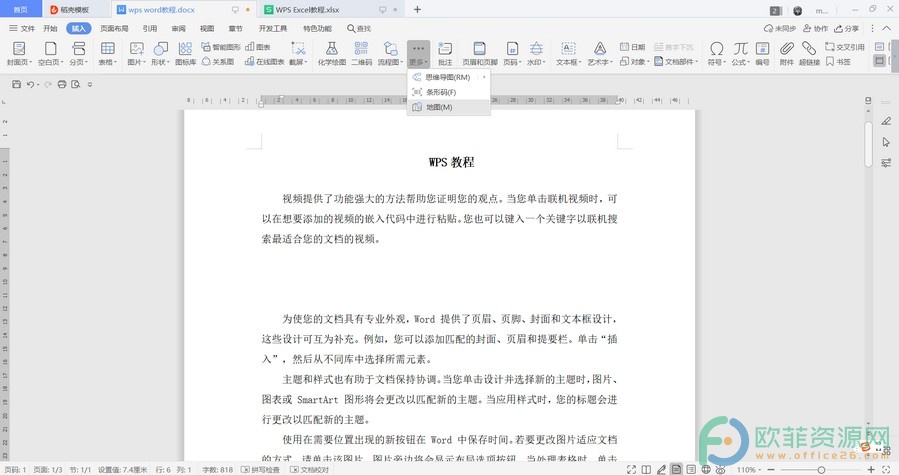
操作步骤
第一步:打开WPS word文档,点击“插入”选项卡,接着找到并点击“更多”,并在其下拉选项中找到并点击“地图”;
电脑版wps文档双行合一上下两行字如何对齐
用户在wps软件中收获到的好处是不容忽视的,wps软件中的功能是非常实用的,用户只需要上手操作几个步骤就可以知道具体的使用方法,众所周知用户在wps软件中可以编辑很多不同
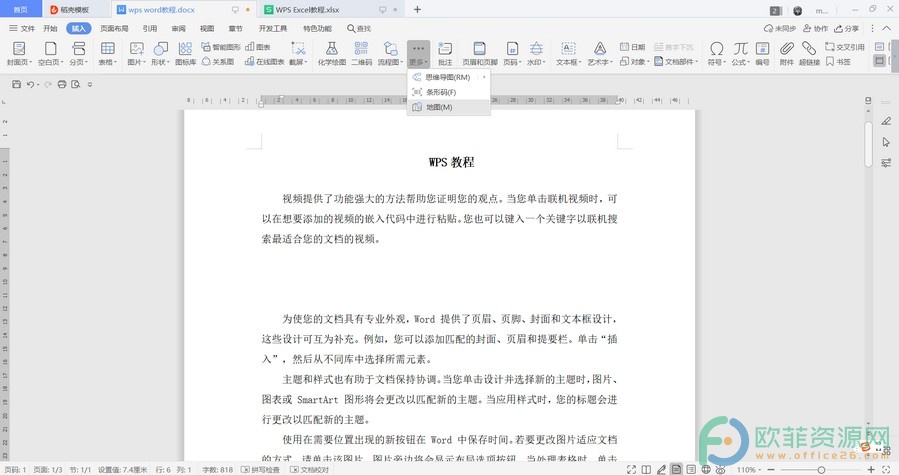
第二步:接着会自动打开一个“插入地图”窗口,我们可以选择插入地点,公交,路线等,也可以滑动鼠标调整地图的显示大小,比如我们这里滑动到显示中国地图,然后点击“确定”;
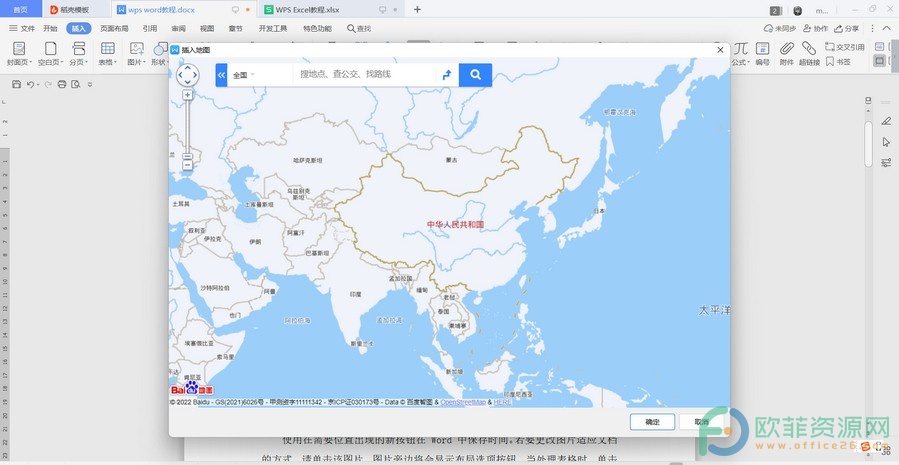
第三步:可以看到,我们的文档中已经成功插入一张地图的图片了。
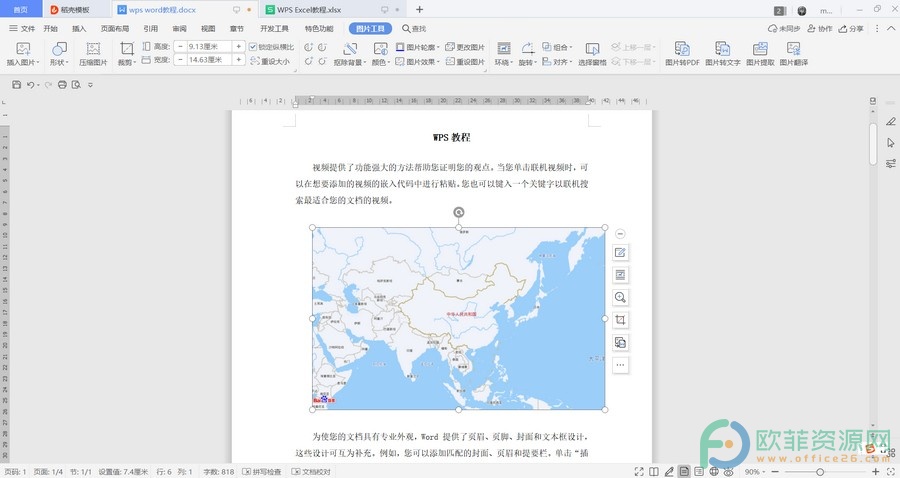
以上就是电脑版WPS word文档中快速插入地图图片的方法教程的全部内容了。在插入地图窗口,我们可以点击左侧的加号和减号图标,调整地图的显示区域到国,省,市,街等区域。
电脑版wps文档如何将一行内容合并成两行
众所周知wps软件在很多年前就开始出现,随着不断的更新换代,吸引了大部分用户前来下载使用,在wps软件中用户可以在自己编辑文件的时候,找到自己需要的功能来帮助自己轻轻松松



